如何創建系統列印範本
請先查看列印範本簡介。
本文介紹如何創建系統列印範本。如果您想了解如何創建Word格式範本,可以查看如何創建Word格式範本。
一、創建入口
應用管理員進入表單編輯頁面,【表單設定】> 【列印範本】> 【創建範本】。
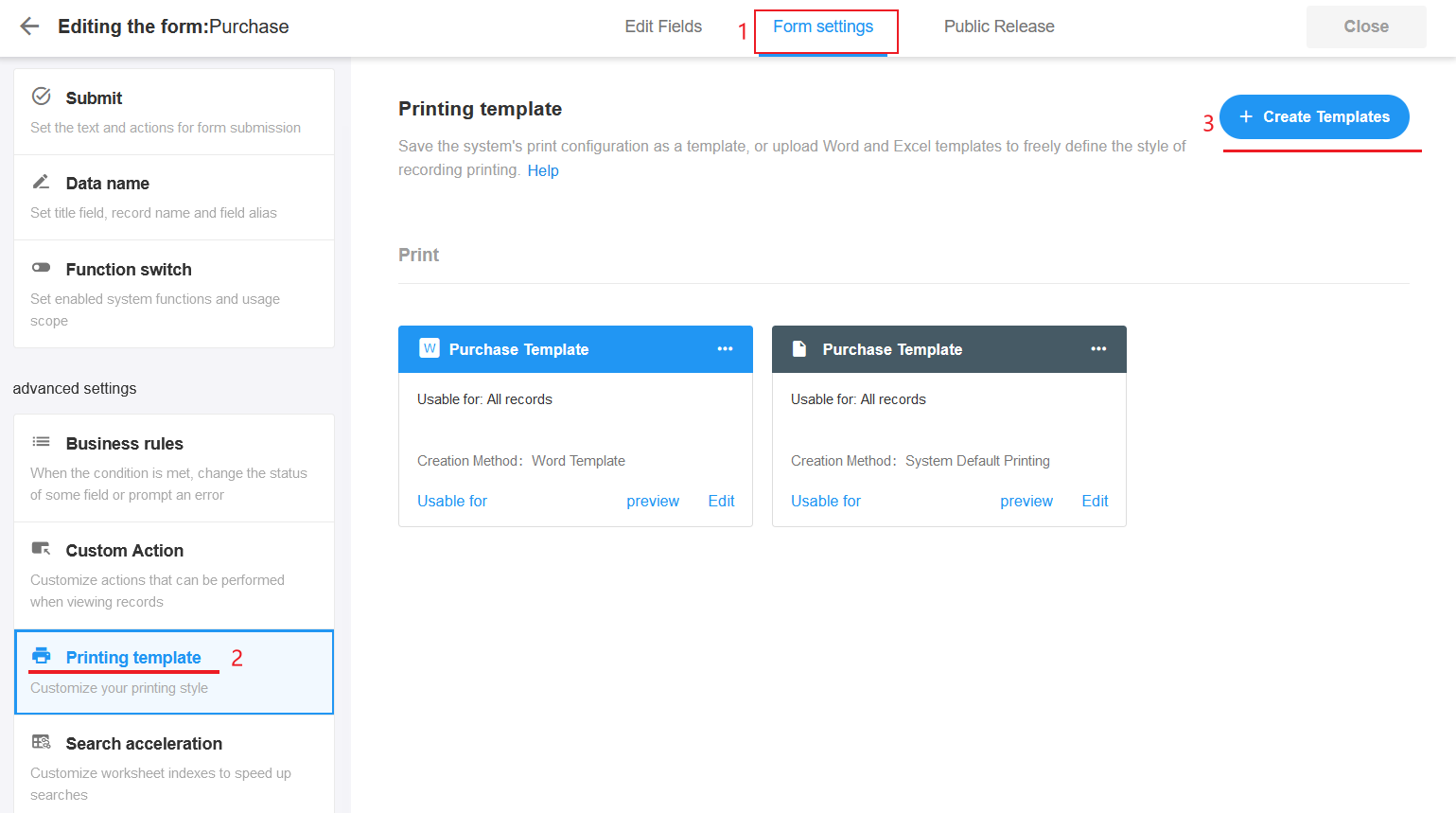
二、如何創建
如下圖所示 只需設計要列印的欄位、文字大小和範本名稱並儲存即可。
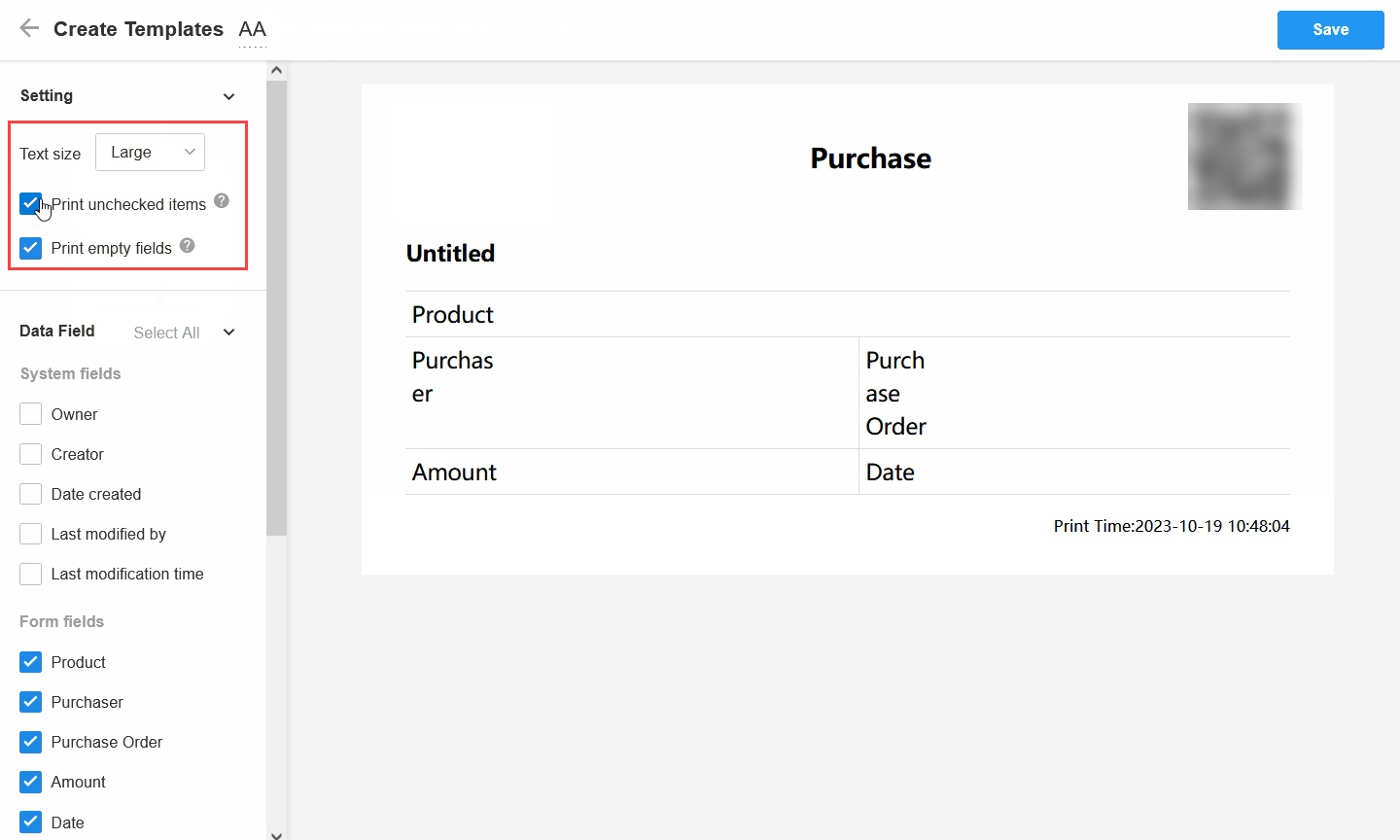
1. 列印未選中的選項
如果選中,對於選擇欄位(圖塊),也會列印未選中的選項。
2. 列印空欄位
如果選中,也可以列印空白欄位(僅顯示欄位名稱)。
4. 資料二維碼
資料的二維碼可以嵌入在列印頁面上。有時你可能需要內部成員掃碼,有時任何人都可以掃碼查看資料。
-
公開共享連結
每個人都可以掃描查看共享頁面進行資料。
-
內部成員共享連�結
只有應用的成員登入系統後才能根據權限存取資料。
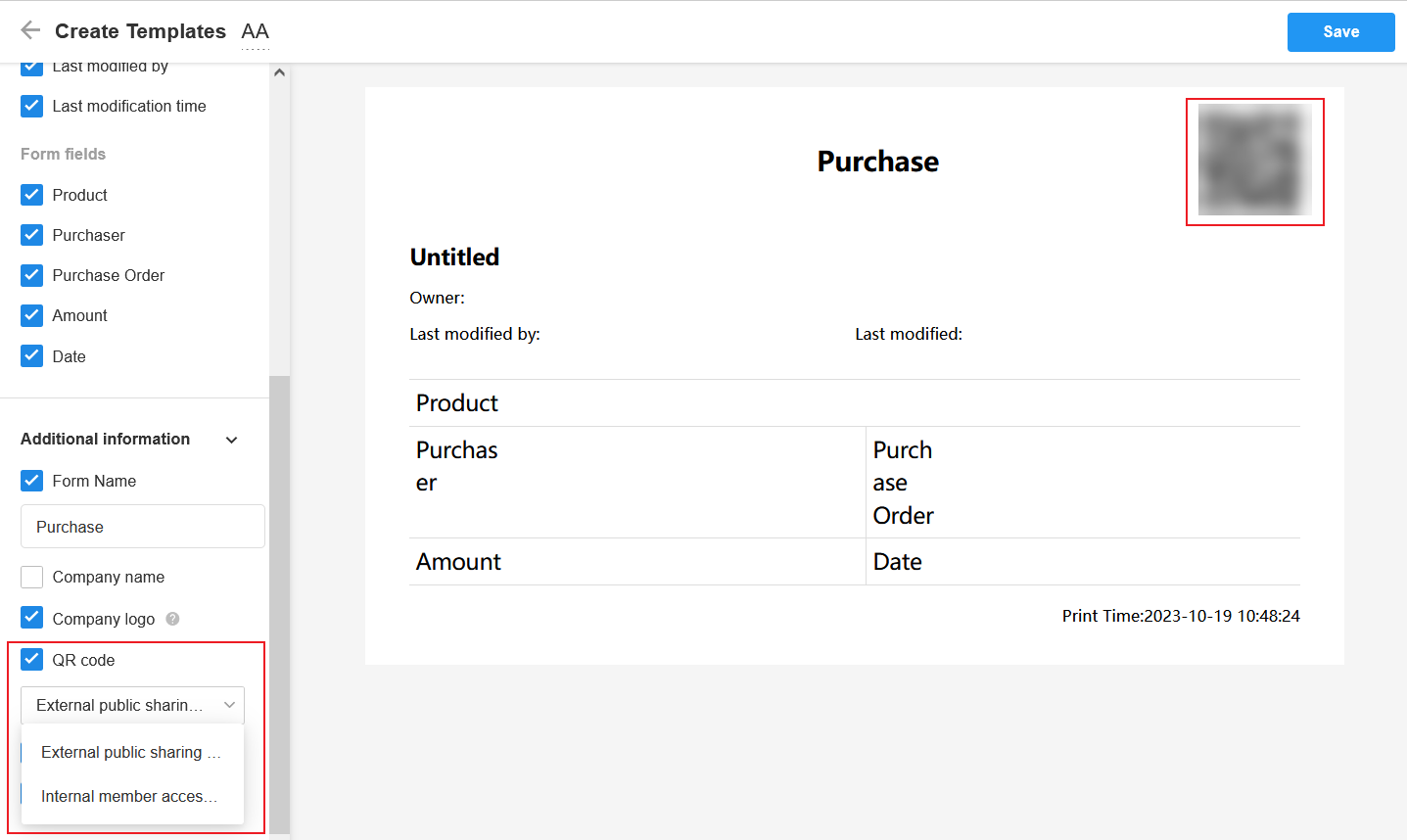
三、範本管理
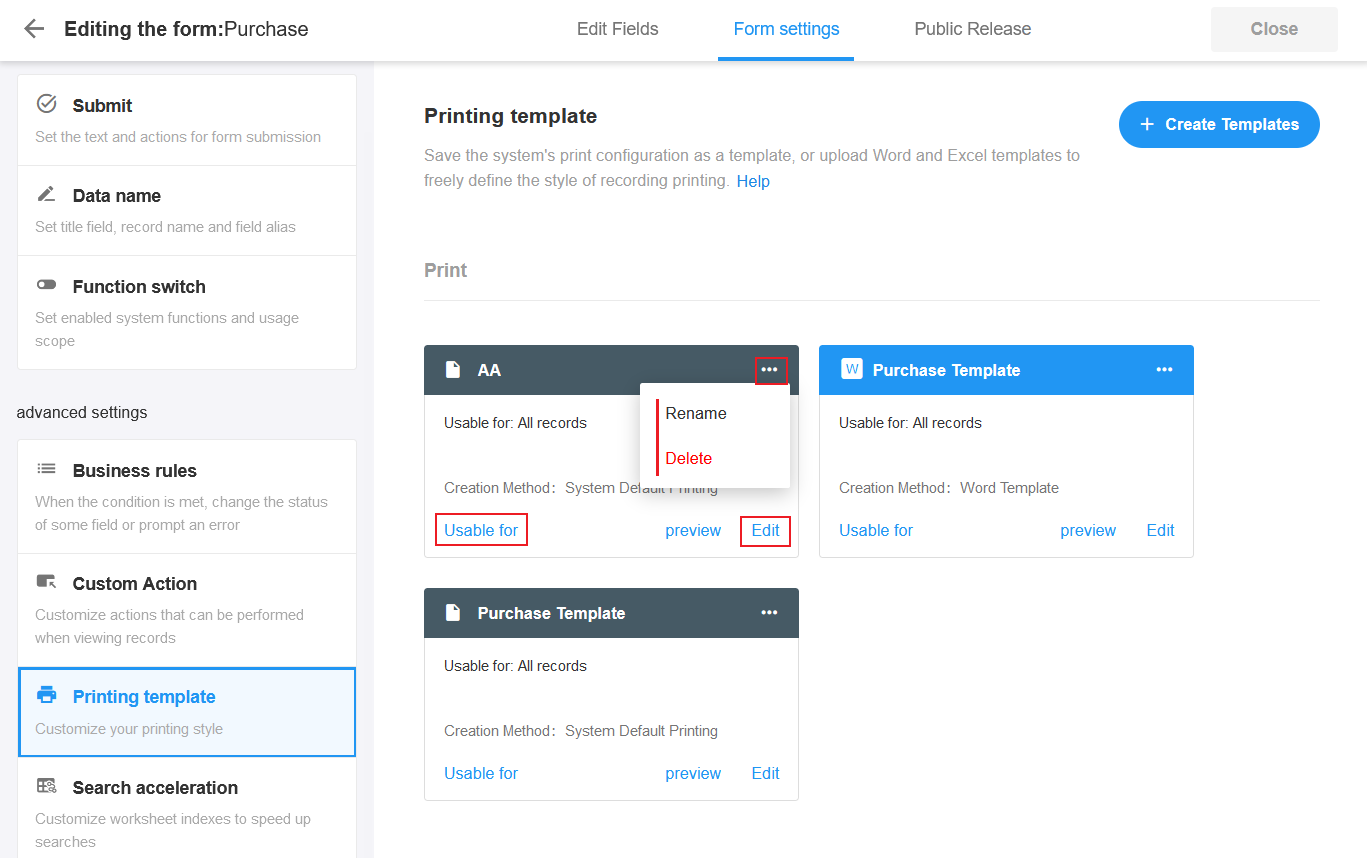
可以重新命名、刪除和重新設計現有範本。
範本可用範圍
有時,列印範本不需要在每個視圖中顯示,因此您可以設定可用範圍。
預設情況下,在所有檢視中列印資料時此範本可用。您可以透過點選【可用於】設定範本可用的視圖。
四、範本的使用
範本創建完成後,列印資料時可直接選擇此範本。
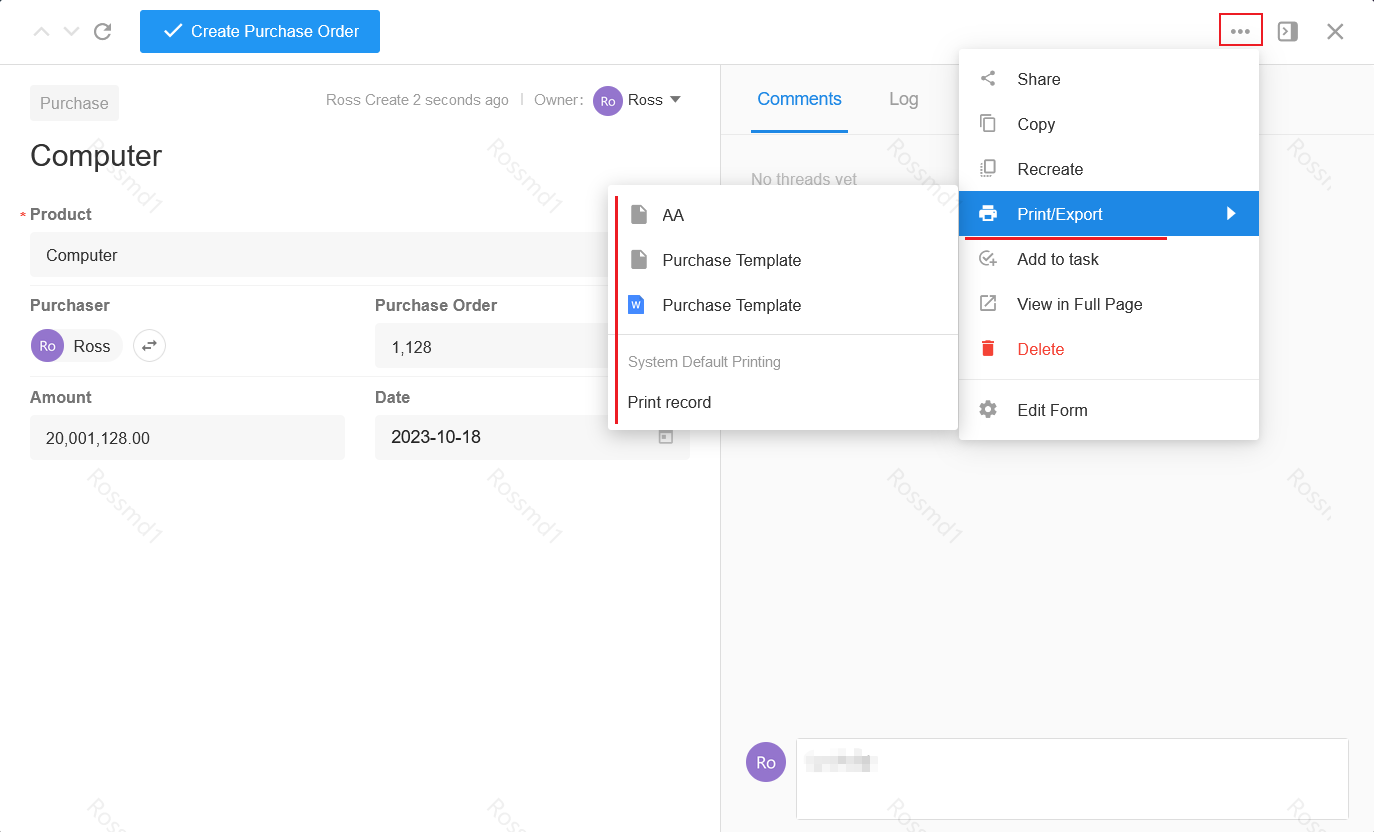
支援使用系統範本列印時匯出Word檔案。
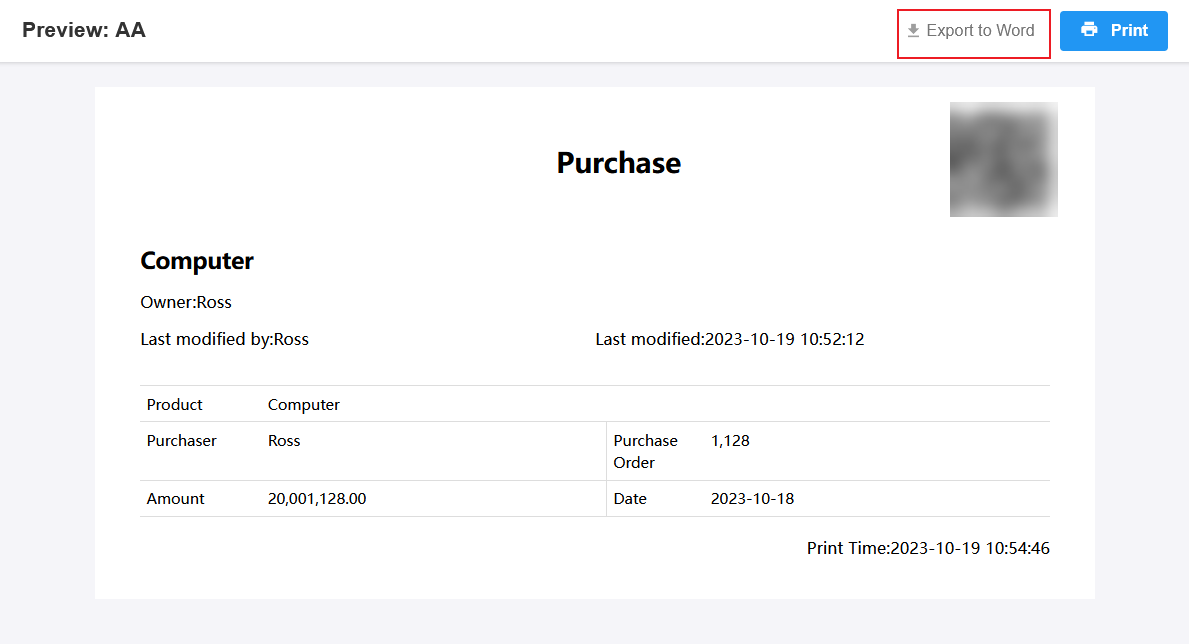
文檔問題反饋
文檔中是否有錯字、內容過期、難以理解等問題? 點此給我們反饋吧